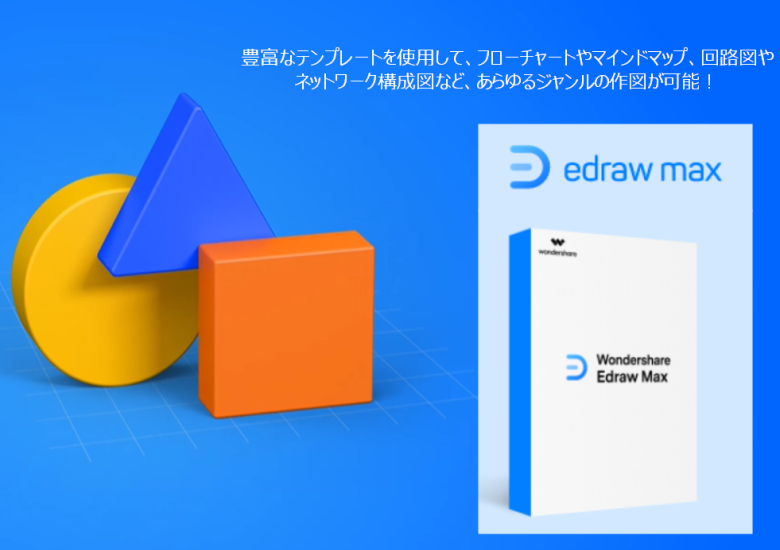
こんにちは、ゆないとです。今回は「Edraw Max」というソフトウェアのレビューをお届けします。このソフトはPDF編集のPDF Elementや動画編集のFilmoreでおなじみのWonderShare様よりフル版の提供をして頂きました。この場を借りて厚く御礼申し上げます。ありがとうございました。
Edraw Maxは「作図をするソフトウェア」になります。非常に豊富なテンプレートが用意されていて、これだけでほとんどの作図は可能だと思います。私も仕事でプレゼン資料の作成は頻繁に行いますが、今回使用してみて、このソフトを仕事でも使いたいと思いました。
会社業務用だと、セキュリティ上、フリーソフトの導入は厳しいのでExcelでちまちま図を入れることが多いのですが、この製品はライセンスを購入する形式の買い切り型ですので、購入のお許しが出る可能性も高いでしょう。約1週間使用をしてみましたが、とても実用的なソフトです。
目次
1.Edraw Maxの特徴
豊富なテンプレートと豊富な図
用意されているテンプレートは260種類以上です。一度購入すれば、これらは全て自由に使用が可能です。チラシやポスターなどに向いたテンプレートやグラフから、専門的なものだと回路図や家屋の間取り図、ネットワーク構成図であったり、教育向けとして、例えば理科の教科書に記載されているような力学や化学、天体の仕組みを表す図などもあります。
その他、マインドマップのテンプレートもあり、資料作成だけでなく自分の現在の思考や、目標への必要な要素などをグラフィカルで簡単に作成することが可能です。
大半の作図はこのソフトで対応できる、と言っていいくらいにたくさんのテンプレートがあり、それらはしっかりと細かくカテゴライズされていて、どんなことに向いたテンプレートであるかがすぐに分かるようになっています。また、どのテンプレートのクオリティも高く、そのまま使用しても問題ないくらいに配置やデザインが整っており、どれも妥協なく作られています。資料作成において何か迷ったときでも、ここを参考にしても良いかもしれません。
複数の一般的な保存形式に対応
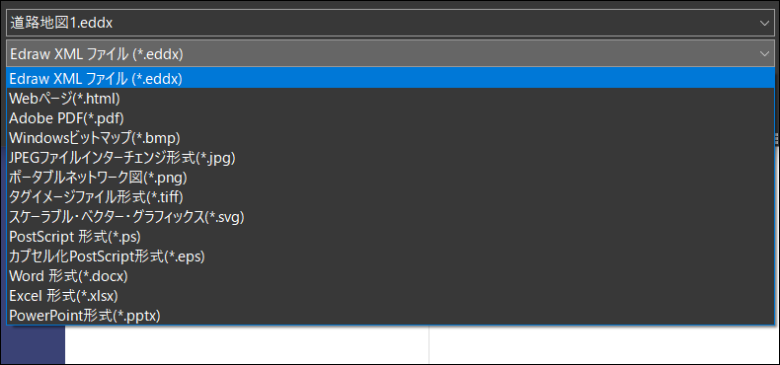
デフォルトの保存形式は、Edraw独自のXMLファイルである「.eddx」です。その他、”.html”や”.pdf”、MicrosoftのOfficeの拡張子でも保存が可能です。”.svg”にもできるので、Webデザインの領域でも有効活用できそうです。
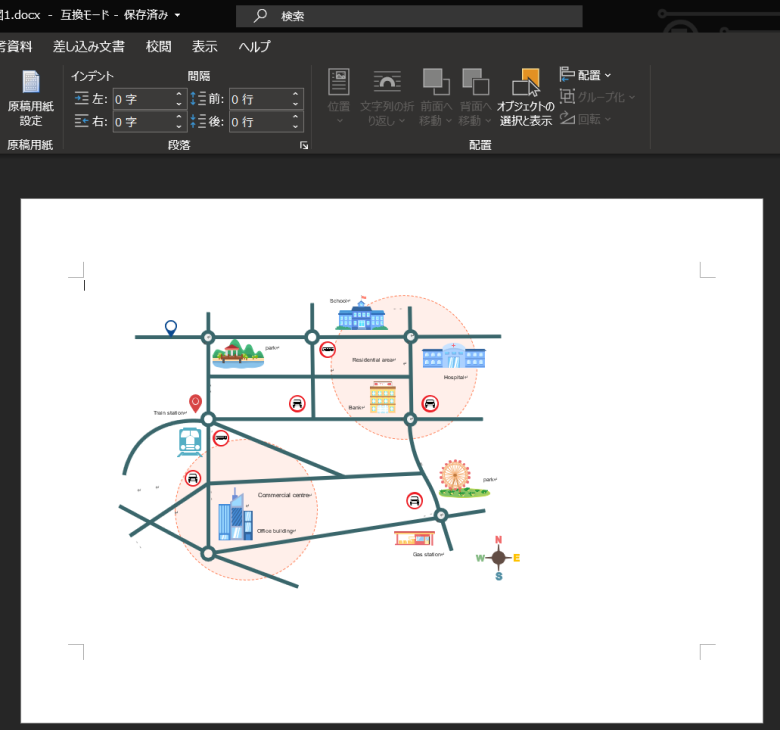
目的地までの道順を示した地図のテンプレートをWordに保存してみました。これは保存直後の画像ですが、テンプレートは画像として認識をされていて、Word上での操作も画像としてメニューなどが表示されました。旅のしおりやマニュアルの作成などでも、簡単に作成した図を持ってこれるのが非常に便利です。
操作しやすいUI
ユーザインターフェースはとてもわかりやすく設計されています。Officeソフトを使用したことがあるのであれば戸惑うことなく使用を始めることが出来ると思いますし、初めての使用でもどのようなメニューがあるのか少し操作をすれば把握しやすいようになっています。
使用中非常に役立つと感じた機能
すでに配置した図を、クリックだけで別の図に置き換えることが可能です。ExcelやPowerPointなどだと、一度消してから新たに挿入するといった操作が必要ですが、Edraw Maxでは交換元の図をクリックして、ツールメニューから別の図を選択するだけで置き換えが可能です。Officeソフトでは手間だなと感じていたこともこのソフトでは簡単にできますので、効率化に役立つ機能だと思います。
QRコードもこのソフト上で挿入が可能です。たいていの場合、フリーソフトなどをインストールして作成が必要ですが、このソフト上で、挿入をする際にURLを入力するだけで完結します。
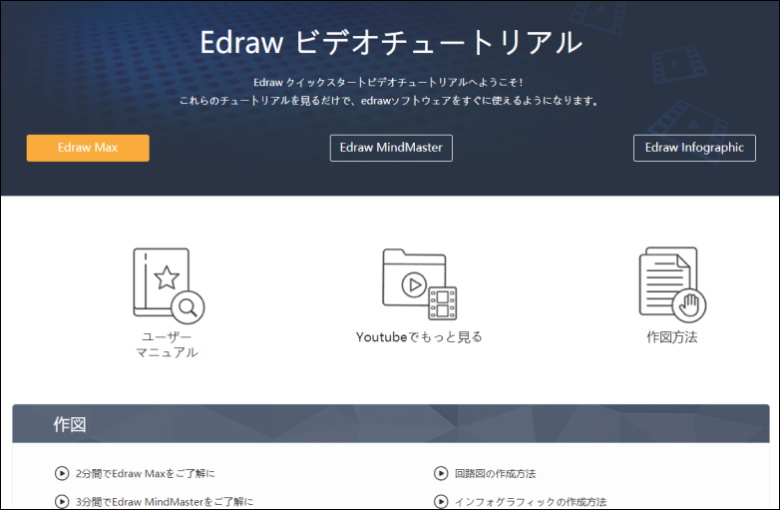
ヘルプタブから動画チュートリアルが確認できます。何か操作に迷ったときは、ここから製品ページへ飛んで確認ができます。
2.インストールとライセンスの有効化
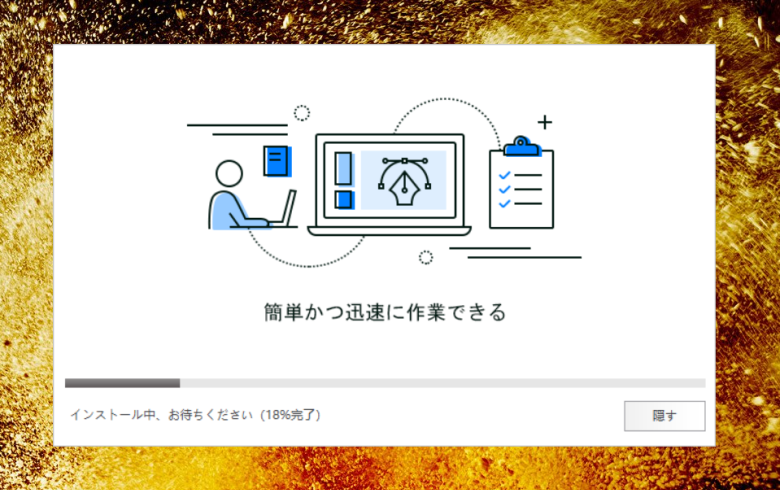
インストール方法も、普通のソフトウェアと同じ手順です。ダウンロードした”.exe”をダブルクリックで実行して案内に従いインストールします。
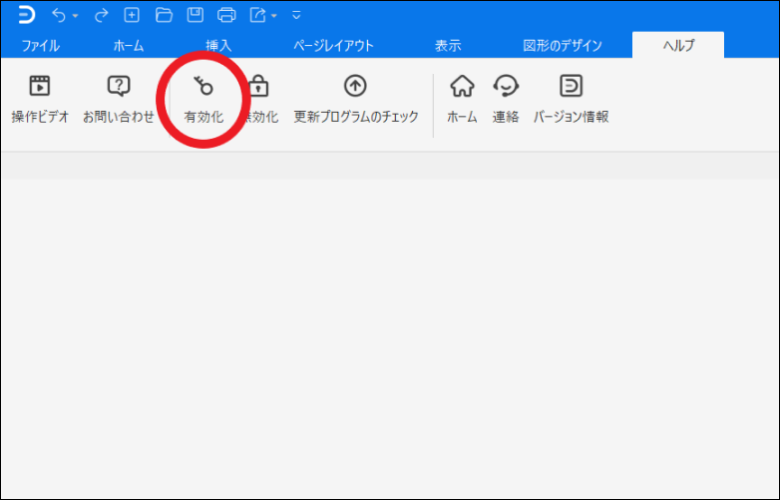
インストールが完了したら「Edraw Max」を起動しましょう。起動後、上部のタブの「ヘルプ」をクリックすると、上部のメニューが切り替わります。その中から「有効化」を選択してください。
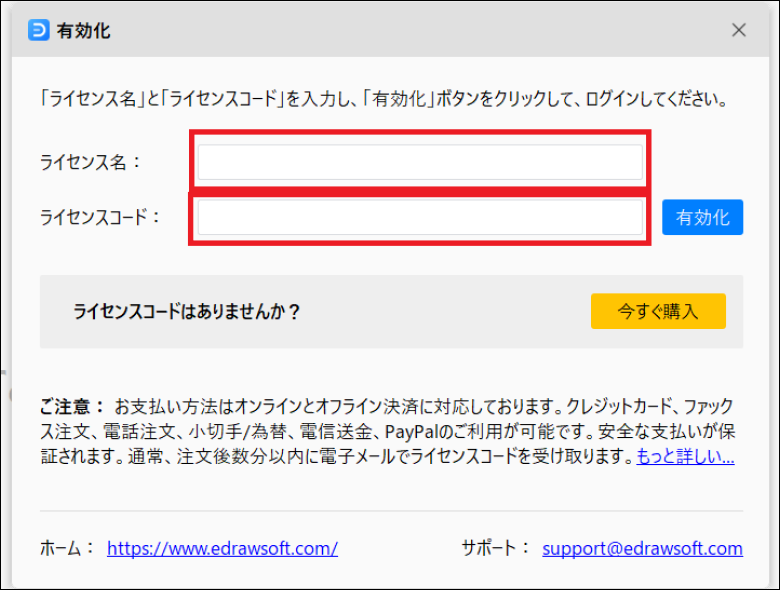
ウィンドウが表示されたら、ライセンス名に「ID」、ライセンスコードに「ライセンスの文字列」を入力してください。入力後「有効化」をクリックして完了です。
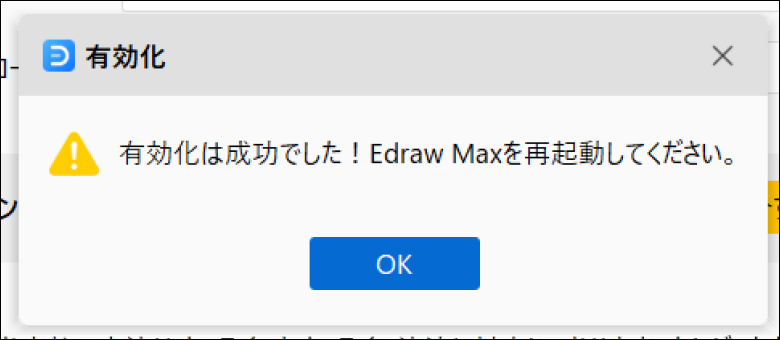
完了したというメッセージが表示され、このソフトを起動し直せば有効化した状態で使用していけるようになります。
ライセンス形態は3種類あります。1年間のサブスクリプション、終身で無料アップグレードが可能なライフタイム、購入から3年間は無料アップグレード可能な永久ライセンスです。
また、支払い方法も豊富で、PayPalはもちろん、クレジットカードやコンビニ支払いが可能です。
対応OSはライセンスごとに少し異なります。個人向けでは1つのライセンスで2台までのPCにインストールが可能で、永久ライセンスではWindowsとMac、ライフタイムライセンスではWindowsとMacに加えてLinuxに、サブスクリプションライセンスではWindowsのみのインストールして良いというライセンスになっています。
3.作図の一例
今回のレビューではWindowsマシンにインストールをしています。メニューの表示など微妙に異なるかもしれませんが、どのOSでもドラッグ・アンド・ドロップで図などを配置する操作は変わらないと思います。
一例として、間取り図のテンプレートを使用して、「もしもこんな配置の家があったら」ということを考えてみました。配置できる窓や扉、浴室やキッチンなどの”図”も豊富にあります。全てドラッグ・アンド・ドロップで配置可能で、扉を壁の上などにドロップすれば自動で向きなどをフィッティングしてくれます。

このように合格書などの証明書も簡単に作成が可能です。背景なども豊富でそれをキャンパス上にドラッグ・アンド・ドロップするだけです。もちろんテンプレートがあるので、テンプレートを読み込み、テキストを編集するだけでも十分にクオリティの高いものが作成できます。ここでは架空のWinTab Academyなるものがあったとして…証明書を作成してみました。
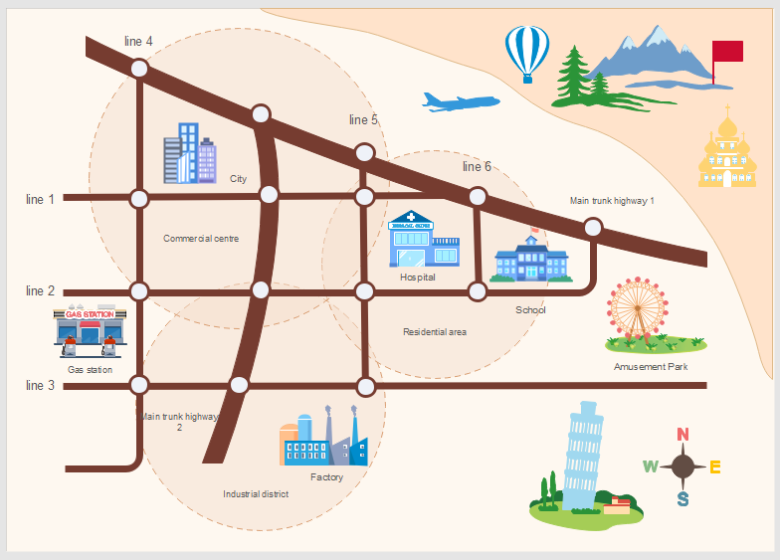
旅のしおりもドラッグ・アンド・ドロップでささっと作成が可能です。ランドマークなど配置できるアイコンがたくさんあるので、好きに配置してその旅で回りたいところを順番付してみるのも良いと思います。家族旅行などでこういったものがあったらワクワクしますよね。
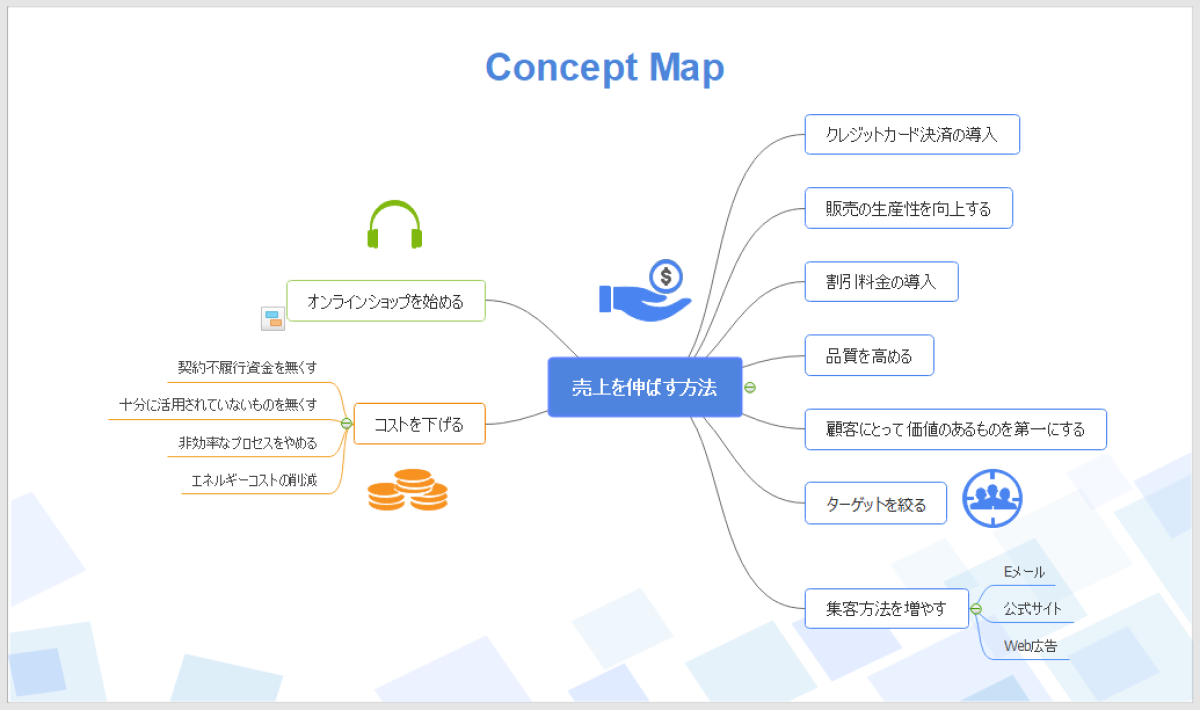
マインドマップも作成してみました。私はマーケティングや営業の仕事をしているわけではありませんが、もし私が売上を向上させるなら…という考えを視覚的にまとめてみました。作成も右側メニューからメインまたはサブのブランチ(枝)をクリックするだけで、要素が入力可能なボックスがくっついていきます。操作は非常に簡単です。
4.まとめ
個人向けのEdraw Maxライセンスは2020年7月20日現在、下記の価格で販売されています。この他にもビジネス向け、学生・教職員向けの価格も設けられています。
| Edraw Max | |
| 永久ライセンス | 15,800円 |
| ライフタイムライセンス | 20,500円 |
| サブスクリプションライセンス | 9,800円 |
非常に豊富なテンプレートが用意されていて、そのテンプレートもあらゆるカテゴリのものに対応しているので、このソフトだけでほとんどの資料やグラフ、バナーの作成などが簡単に行なえます。レイアウトもわかりやすく、ドラッグ・アンド・ドロップで図やアイコンを配置するだけで良いので短時間で作成ができるのもメリットです。
資料作成の機会が多い会社員や、回路図やネットワーク構成図を作成する必要があるエンジニア、教科書やレポートの補足によりグラフィカルな図を配置したい方など、作図やデザインをしたいというあらゆる人が満足できるシンプルでパワフルなソフトウェアがEdraw Maxです。
7月20日現在、海の日キャンペーンで2,000円OFFのクーポンコードが製品ページにありましたので、少しだけお安く導入ができます。メールによる技術サポートや、規定の範囲内で30日の返金保証も付いているので安心して購入が可能だと思います。また、無料試用版もあるので、購入前に是非試してみてもらいたいです。
私は最近、自己分析に少し力を入れていてこのソフトのマインドマップが非常に役に立っています。自分の思考がグラフィカルになるだけでも後で見返してみると印象深く感じます。自分なりの使いたいを見つけてみるのも非常に楽しいソフトです。


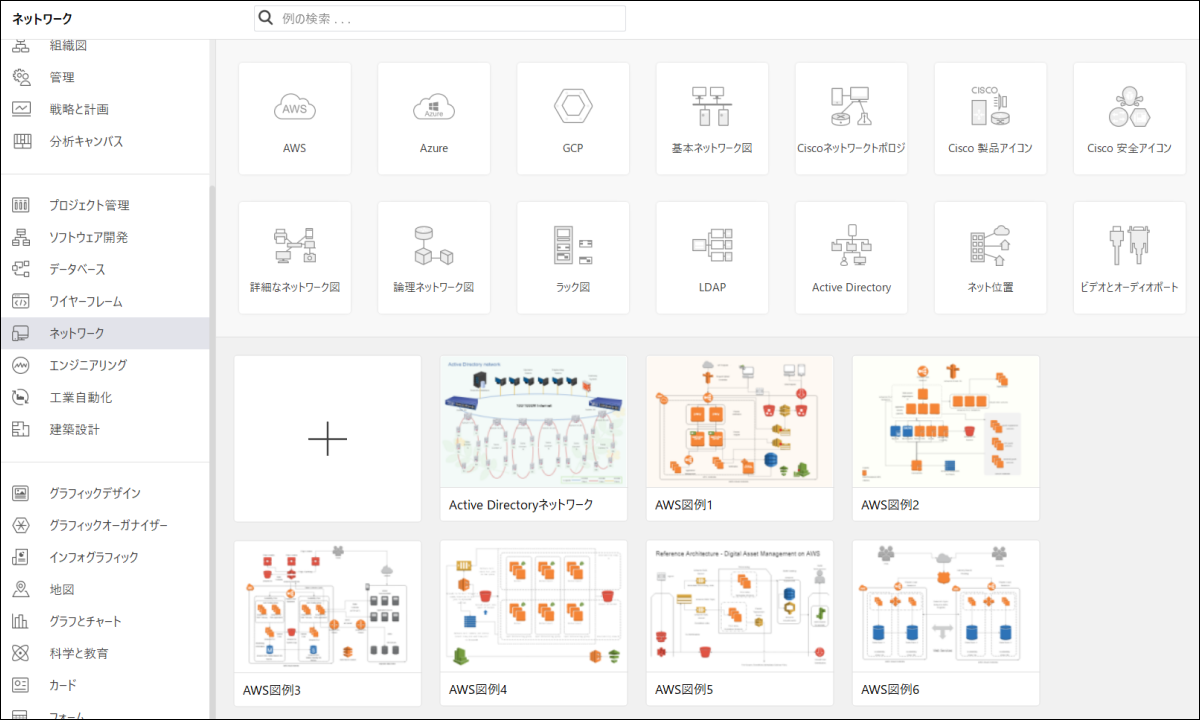

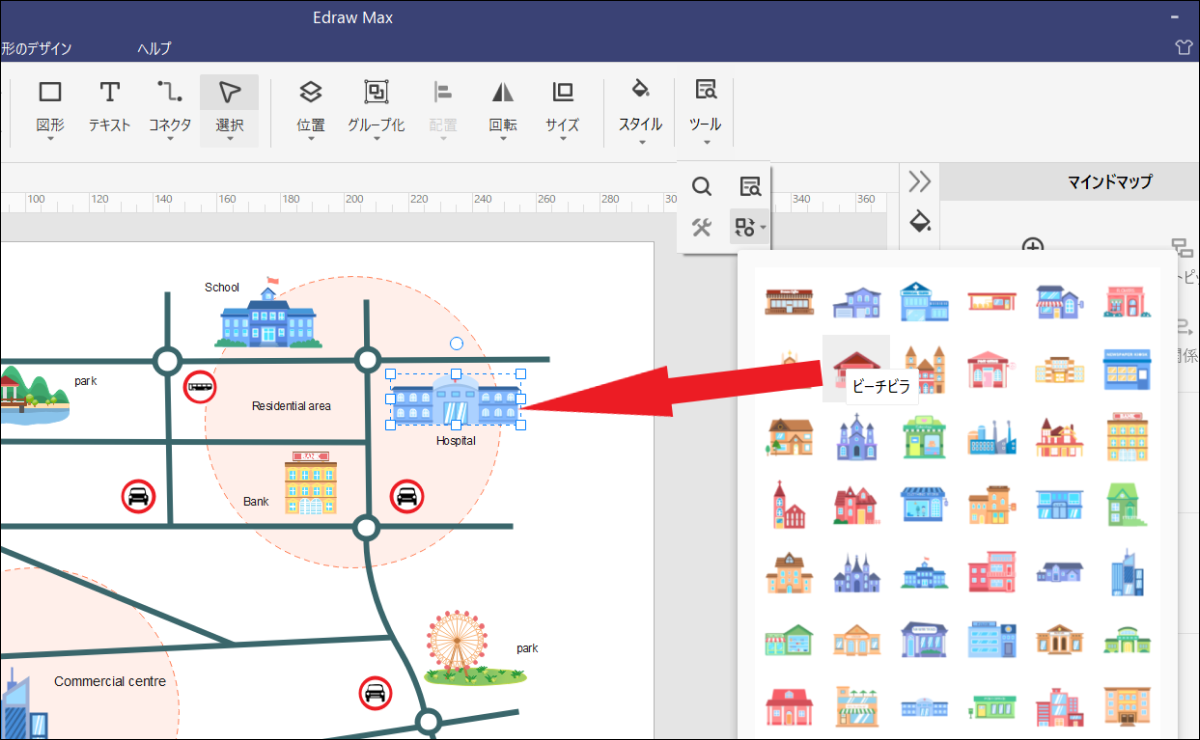
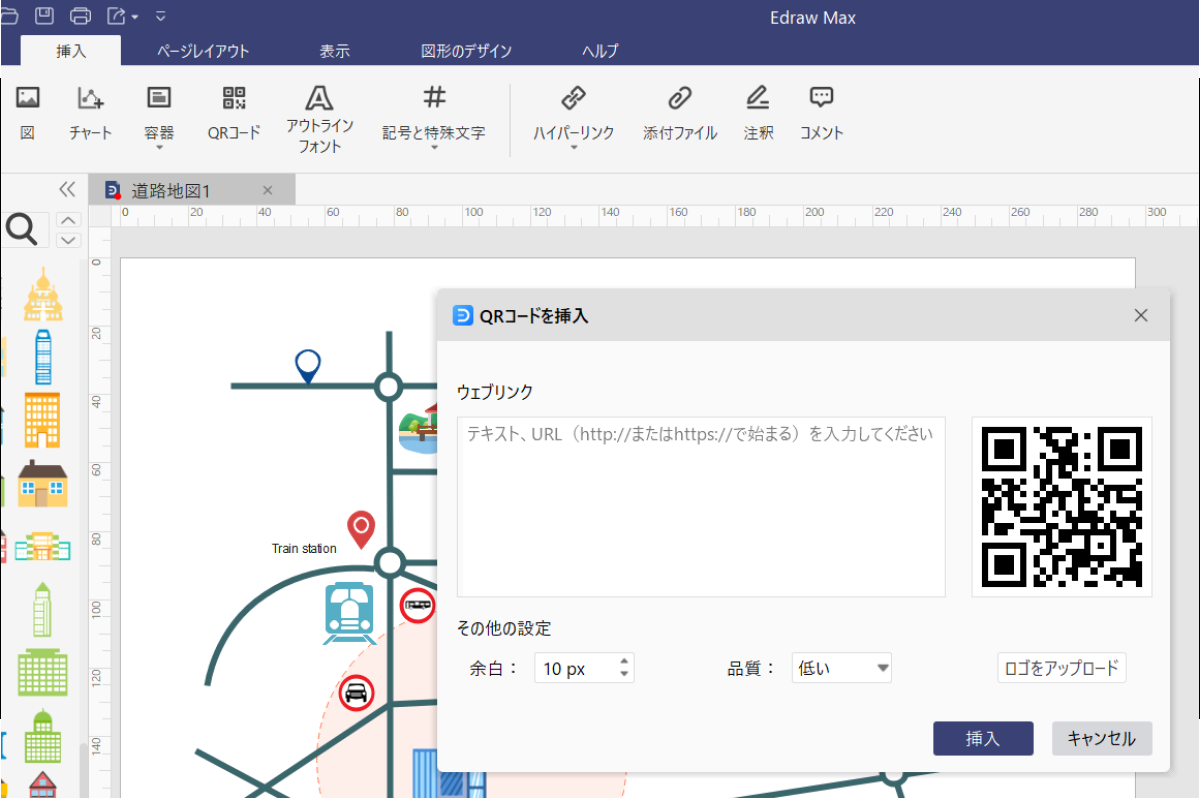
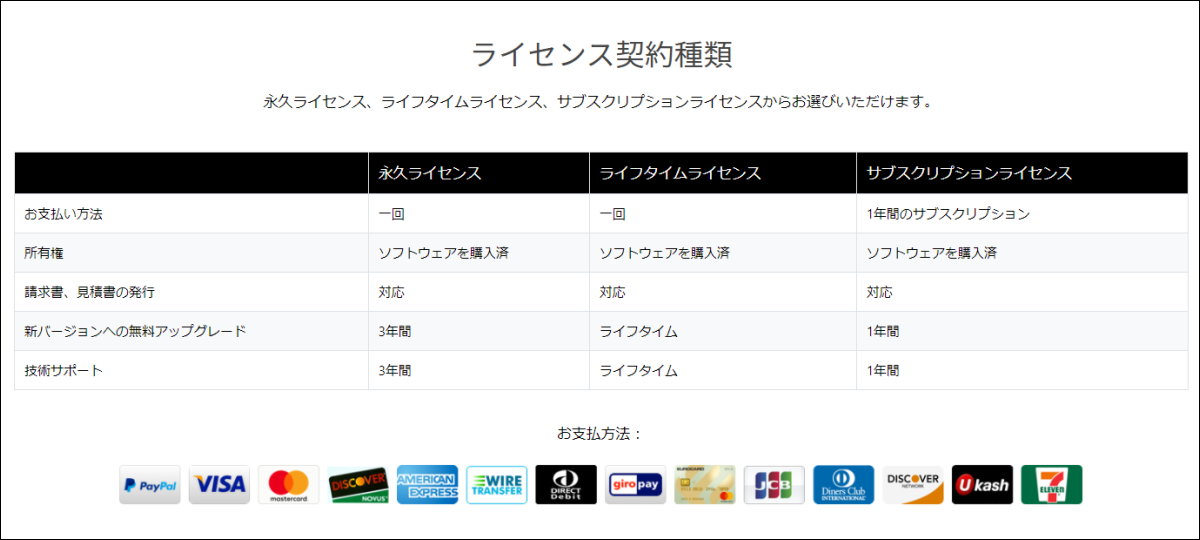
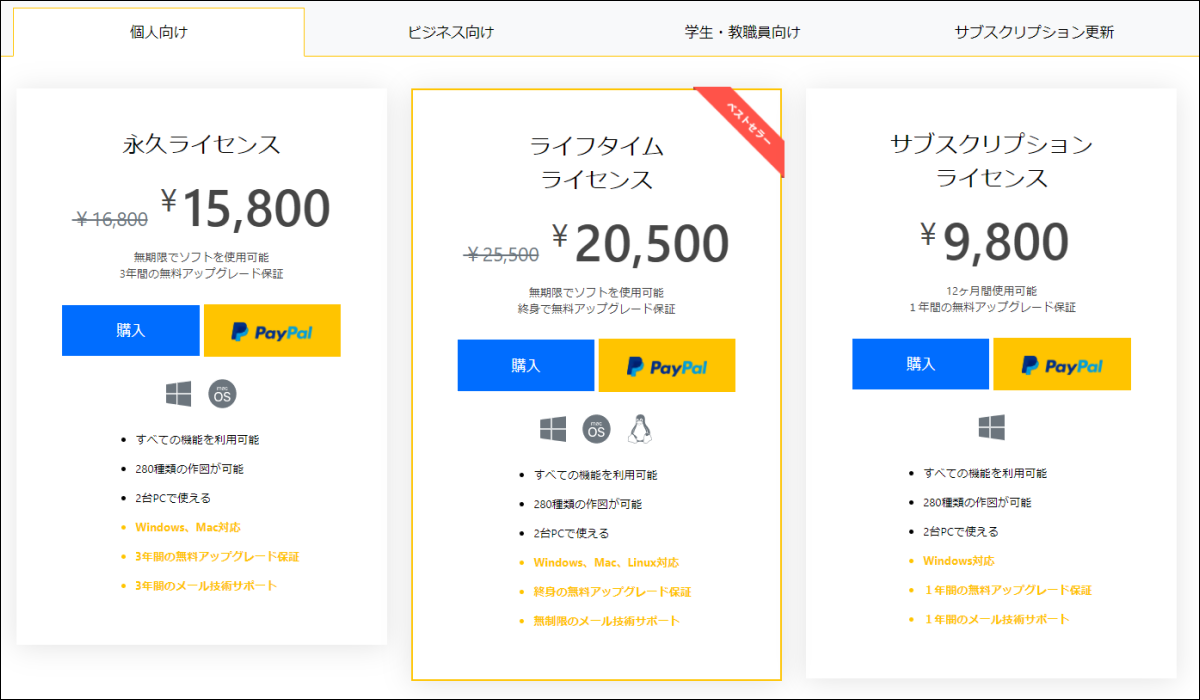




コメント
表のサブスクリプション98000円だけど10ライセンス?
ご指摘くださいましてありがとうございます。
正しくはサブスクリプション「9,800円」です。表は修正をさせて頂きました。
Thank you, I’ve recently been searching for information approximately this subject for a while and yours is the best I have came
upon till now. But, what in regards to the conclusion? Are you sure about the
source?
Thak you for reading!
> But, what in regards to the conclusion? Are you sure about the source?
Yes, I think so. Edraw Max has many template and material. I think it can meet various drawing needs.
Sincerely,
ゆないと